Comment DM sur Instagram
Ce qu'il faut savoir
- Appuyez sur le Icône de messager en haut à droite, appuyez sur une conversation en cours, puis envoyez un message. Ou appuyez sur Un message sur n'importe quel profil d'utilisateur.
- Démarrer une nouvelle discussion: appuyez sur le Messager icône, puis appuyez sur l'icône Nouveau message icône. Recherchez ou appuyez sur un utilisateur, appuyez sur Discuter, puis saisissez et envoyez un message.
- Envoyer une photo ou une vidéo directement depuis Instagram: touchez une conversation en cours, puis touchez le Caméra icône dans la boîte de message.
Cet article explique comment utiliser Instagram Direct pour envoyer des DM (messages directs) à d'autres utilisateurs Instagram et amis Facebook. Nous couvrirons les messages de groupe, l'envoi de photos, le partage de publications, etc.
Comment envoyer un DM Instagram
La messagerie directe est l'une des fonctionnalités d'Instagram disponibles sur le Web et l'application. Ces instructions vous montrent comment envoyer un DM via l'application uniquement. Les captures d'écran fournies concernent la version iOS, mais les étapes pour la version Android sont presque identiques.
-
Sur l'onglet d'accueil d'Instagram, appuyez sur le Instagram Direct icône dans le coin supérieur droit. Si vous avez mis à jour l'application, c'est le Messager icône. Si vous avez une ancienne version d'Instagram, cette icône est une compagnie aérienne en papier.
Facebook a intégré sa messagerie à Instagram et WhatsApp, donc si vous avez mis à jour Instagram, vous verrez l'interface utilisateur de Facebook Messenger dans la fonction de messagerie directe d'Instagram. Vous pourrez également envoyer des messages directs à vos amis Facebook.
-
Vous verrez une liste des conversations récentes. Appuyez sur un pour envoyer un message à cette personne ou à ce groupe, puis saisissez votre message et appuyez sur Envoyer.
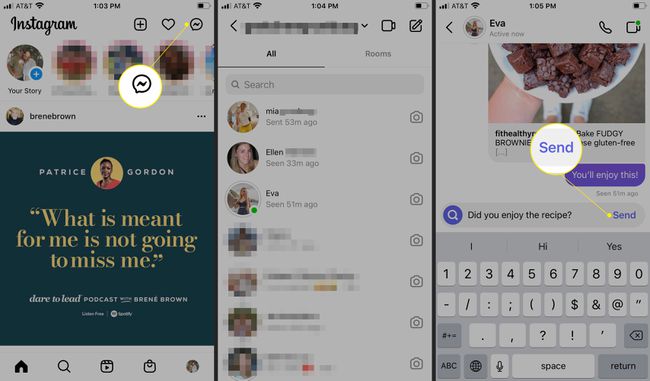
Noter
Si vous envoyez un message à quelqu'un qui ne vous suit pas, votre message apparaîtra comme une demande dans sa boîte de réception. Ils devront approuver avant que vous ne puissiez à nouveau leur envoyer un message. Cependant, si un autre utilisateur vous a ajouté à son Amis proches, vos messages iront directement dans leur boîte de réception, qu'ils vous suivent ou non.
Pour démarrer une nouvelle conversation, appuyez sur le Nouveau message icône.
-
Tapez un nom dans la barre de recherche ou faites défiler pour appuyer sur un utilisateur Instagram suggéré. Ou, faites défiler vers le bas pour trouver des amis Facebook auxquels envoyer un message.
Appuyez sur le microphone pour enregistrer et envoyer un message vocal. Appuyez sur le image pour envoyer une photo ou une vidéo déjà sur votre appareil. Appuyez sur le Giphy icône pour envoyer un message d'accueil animé. Appuyez sur le Caméra pour prendre et envoyer une photo ou un message vidéo.
-
Robinet Discuter, puis saisissez votre message et appuyez sur Envoyer. Vous avez commencé une nouvelle conversation.

-
Dans votre boîte de réception de messages, vous verrez si et quand un destinataire a ouvert votre message. S'ils ne l'ont pas encore ouvert, vous verrez quand vous l'aurez envoyé.

Faire plus avec les DM Instagram
Les DM Instagram sont profondément intégrés à de nombreuses fonctionnalités Instagram, vous permettant de tirer parti de la plate-forme de messagerie de manière plus que simple.
Messages de groupe
- Pour démarrer une discussion de groupe, appuyez sur le Nouveau message (stylo et papier), recherchez ou appuyez sur les personnes que vous souhaitez inclure, puis appuyez sur Discuter. Tapez votre message, ajoutez des photos, des emojis ou des GIF si vous le souhaitez, puis appuyez sur Envoyer.
- Pour nommer ou renommer une discussion de groupe, appuyez sur la discussion, puis appuyez sur le nom du groupe actuel ou la liste des participants en haut. À côté de Nom de groupe, ajoutez un nom ou renommez le chat.
- Pour ajouter ou supprimer des membres du chat, appuyez sur la conversation, puis appuyez sur le nom du chat ou la liste des participants en haut. Robinet Ajouter des personnes pour ajouter plus d'utilisateurs au chat. Pour supprimer un membre, touchez les trois points à côté de son nom, puis touchez Supprimer du groupe.
- Pour quitter une discussion de groupe, appuyez sur la conversation, puis appuyez sur le nom de la discussion ou la liste des participants en haut. Faites défiler vers le bas et appuyez sur Quitter le chat. Si vous êtes le créateur, appuyez sur Mettre fin à la discussion pour supprimer tout le monde, y compris vous-même, du groupe et mettre fin à la discussion.
Envoyer des photos et des vidéos dans un chat
- Pour envoyer une photo ou une vidéo qui se trouve déjà sur votre pellicule, appuyez sur une conversation ou une discussion de groupe en cours, puis appuyez sur l'icône icône photo dans la boîte de message. Sélectionnez la photo ou la vidéo que vous souhaitez envoyer, puis appuyez sur Envoyer.
- Pour envoyer une photo ou une vidéo directement depuis Instagram, appuyez sur une conversation en cours ou une discussion de groupe, puis appuyez sur le Caméra icône dans la boîte de message. Prenez une photo ou une vidéo et appuyez sur Envoyer. Vous pouvez également prendre un Boomerang et l'envoyer.
- Pour envoyer une photo ou une vidéo qui disparaît, comme Snapchat, touchez une conversation ou une discussion de groupe en cours, puis touchez le Caméra icône dans la boîte de message. Prenez la photo ou la vidéo, puis appuyez sur Voir une fois parmi les options. Robinet Envoyer. Sinon, appuyez sur Autoriser la relecture pour permettre au destinataire de revoir la photo ou la vidéo, ou appuyez sur Restez dans le chat pour laisser la photo ou la vidéo rester dans le chat.
Chat vidéo via DM
Appuyez sur le caméra vidéo en haut à droite d'une conversation DM pour appeler instantanément l'utilisateur ou le groupe par vidéo via Instagram.
DM quelqu'un de son profil
Robinet Un message sur le profil de n'importe qui pour démarrer instantanément une nouvelle conversation DM avec eux.
Envoyer des photos et des vidéos dans un DM
Appuyez sur le Partager (avion en papier) sous n'importe quelle photo ou vidéo, puis sélectionnez les utilisateurs avec lesquels vous souhaitez partager la publication. Robinet Envoyer.
Envoyer des bobines dans un DM
Lorsque visualisation d'une bobine, appuyez sur le Partager icône à droite de l'écran. Recherchez et sélectionnez les utilisateurs que vous voulez, puis appuyez sur Envoyer pour leur envoyer la bobine.
Envoyer des histoires dans un DM
Avant poster une histoire, robinet Envoyer à > en bas à droite, puis appuyez sur Envoyer à côté d'un ou plusieurs utilisateurs pour leur envoyer un message direct.
DM répond aux histoires que vous regardez
Lorsque vous consultez les histoires d'autres personnes, appuyez dans le champ de message en bas de l'écran pour saisir quelque chose, puis appuyez sur Envoyer. Sinon, appuyez sur le Smiley pour envoyer un emoji à réaction instantanée, comme un cœur ou des applaudissements.
